ppt插入的圖片越來越美了,但是視頻卻沒有那麼美。比如插入視頻後,總是這樣的方方正正,太嚴肅了,難道不能換個樣子嗎?

能啊,現在就來一起get這個技能吧!
【溫馨提示:此教程使用的是微軟ppt2016,不保證其他版本有此功能。】
一、給視頻換個外形:
選中視頻,在“視頻工具”中,點擊視頻形狀,選擇一個形狀就可以啦!
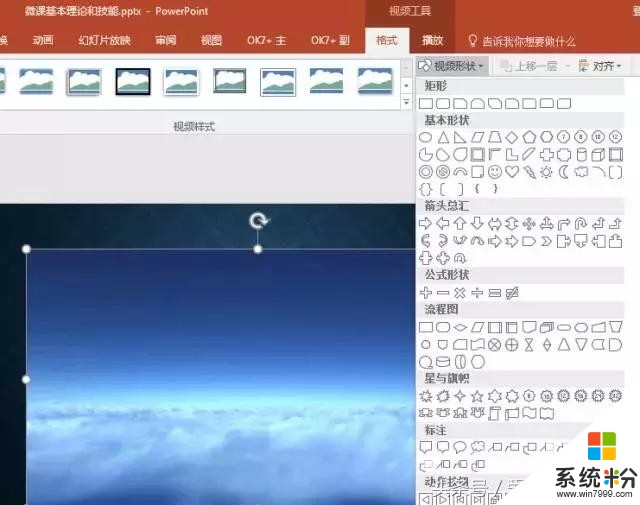
瞧瞧,視頻變成了這個樣子:

如果覺得視頻顯示範圍不對,可以點擊一下裁剪,然後調整。

二、給視頻加上邊框
選中視頻,在“視頻工具”中,點擊視頻邊框,設置一下邊框就可以啦!

三、給視頻加上效果
選中視頻,在“視頻工具”中,點擊視頻效果,選擇一個效果就可以啦!
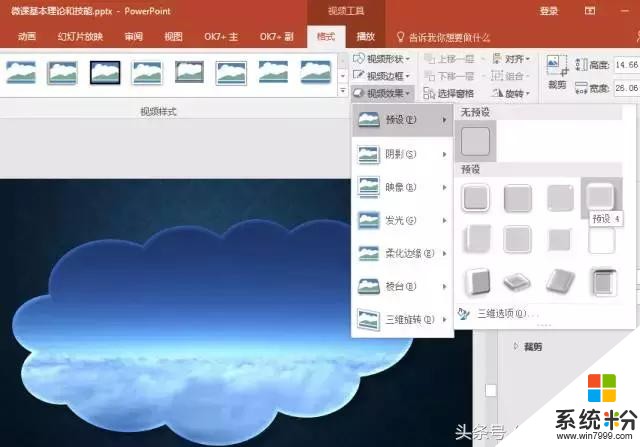
在這裏你會發覺,這和圖片形狀的設置差不多嘛!
本來就是差不多啦,隻是視頻的外形不能通過形狀聯合的方式獲得任意形狀。
四、使用預設效果
如果你覺得設置起來很麻煩,就可以使用ppt預設了。
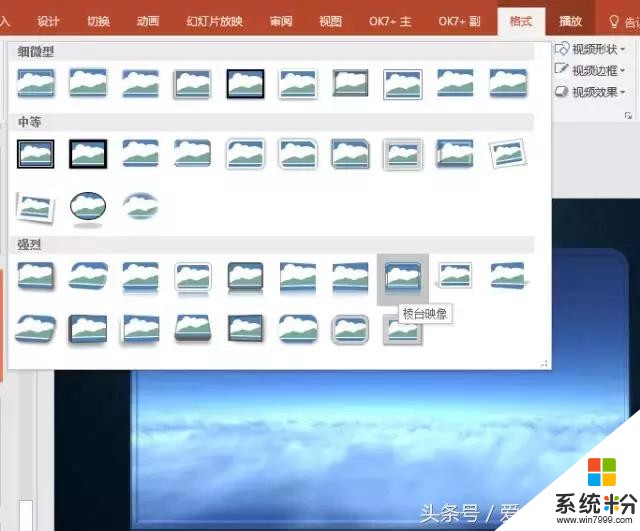
效果也是相當不錯啊。
在這裏,我們加深一下,視頻的效果無法通過點右鍵“另存媒體”保存出來。如果我們想把改好的視頻放在卡塔莎中,我們可以將ppt頁麵背景設置為深綠色,然後通過以下兩種方法輸出視頻,放在卡塔莎中去掉背景。方法參照[大講座]CS8基礎(6)-圖文視頻的可視屬性調整與綠幕摳屏
方法一:用卡塔莎錄屏後,直接導進卡塔莎。
方法二:ppt導出視頻,然後再導入導入卡塔莎。
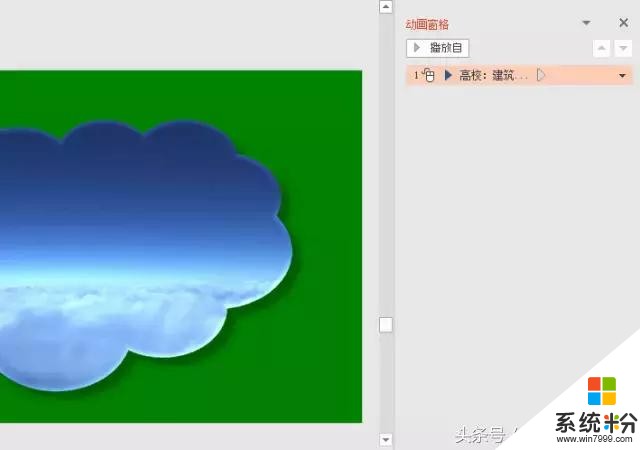
推薦使用方法一哦,不過,無論使用哪種方法,在ppt中,請把視頻的陰影效果去掉,以保證摳屏效果。
相關資訊
最新熱門應用

光速寫作軟件安卓版
辦公學習59.73M
下載
中藥材網官網安卓最新版
醫療健康2.4M
下載
駕考寶典極速版安卓app
辦公學習189.48M
下載
貨拉拉搬家小哥app安卓版
生活實用146.38M
下載
烘焙幫app安卓最新版
生活實用22.0M
下載
喬安智聯攝像頭app安卓版
生活實用131.5M
下載
駕考寶典科目四app安卓版
辦公學習191.55M
下載
九號出行
旅行交通133.3M
下載
全國潮汐表官方app最新
生活實用31.83M
下載
閃送一對一急送app安卓版
生活實用50.61M
下載